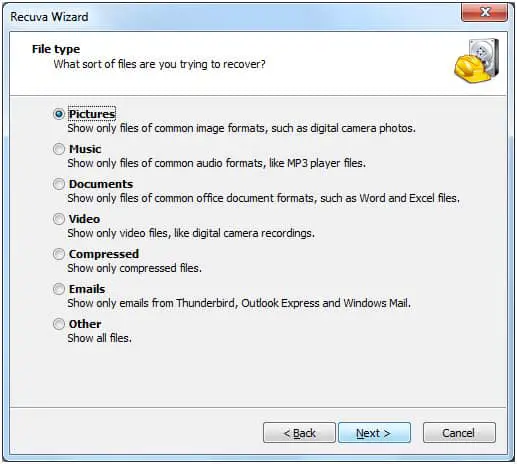在我们生活的某个时刻,我们都曾无意中删除过档案。通常,从资源回收筒中恢复它们是一个简单的解决方法。
但如果您已经清空了资源回收筒,或者使用Shift+Del绕过了它呢?
在这种情况下,通常您就束手无策,除非您有像Recuva这样的第三方软体可以帮助您解决这个困境。
什么是Recuva 档案恢复工具
Recuva的是由著名的Ccleaner PC清理软体的开发者开发的一个免费工具,对于从各种媒体来源(包括硬碟、闪存随身碟,甚至iPod)中恢复已删除的档案和电子邮件非常有价值。
无论您需要搜索特定的磁碟机和资料夹,还是将搜索范围缩小到特定的档案类型,Recuva都能满足您的需求。它甚至可以定位您从资源回收筒中删除的档案,或者即使您的硬碟已被格式化,也可以尝试恢复遗失的档案。
使用Recuva 免费档案救援软体
启动Recuva时,它会自动进入向导模式,除非另有指定。这个模式允许您选择要搜索的所需档案类型,或者选择包括所有档案类型在内的全面搜索。
此外,您可以自由指定搜索位置,或者选择”我不确定”,在所有磁碟机和资料夹中进行更广泛的搜索。
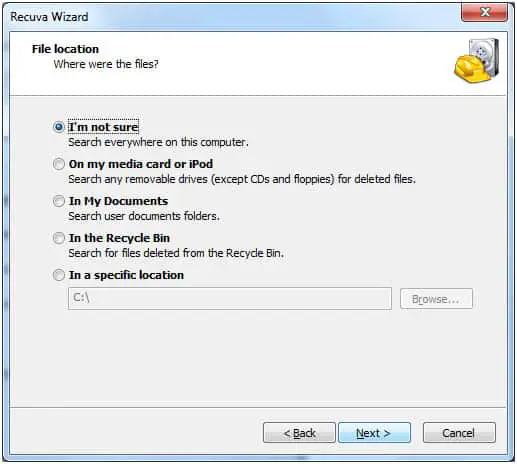
如果之前的搜索尝试都无果,Recuva提供进行深度扫描的选项。然而,请注意这个过程可能需要一些时间。
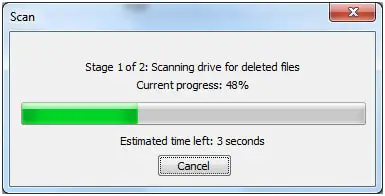
扫描完成后,Recuva会呈现结果,显示档案名称、路径(位置)、修改日期和其他相关资讯。每个档案的状态用彩色圆圈表示,绿色表示可恢复性很好,黄色表示可恢复性较差,红色表示无法恢复的档案。
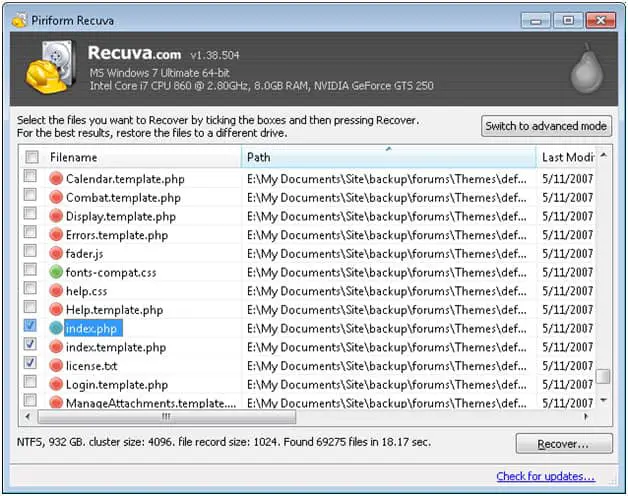
如果您找到了需要的档案,只需勾选相应的方块,然后点击”恢复”按钮。
或者,通过退出向导模式,您可以手动控制Recuva将搜索的资料夹。
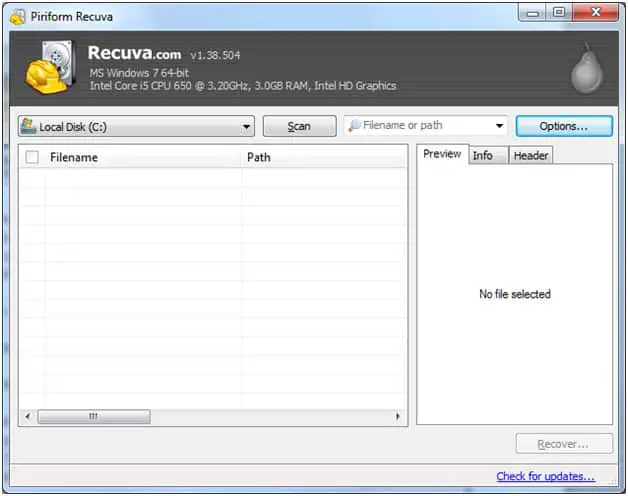
Recuva的一个显著特点是它可以永久从您的硬碟中删除档案。这在处理您不希望在删除后能够恢复的敏感档案时特别有用。要实现这一点,请导航到已删除档案的清单,选择相关的档案,右键点击其中一个档案,然后选择”安全覆写选中的档案”或”安全覆写突出显示的档案”。
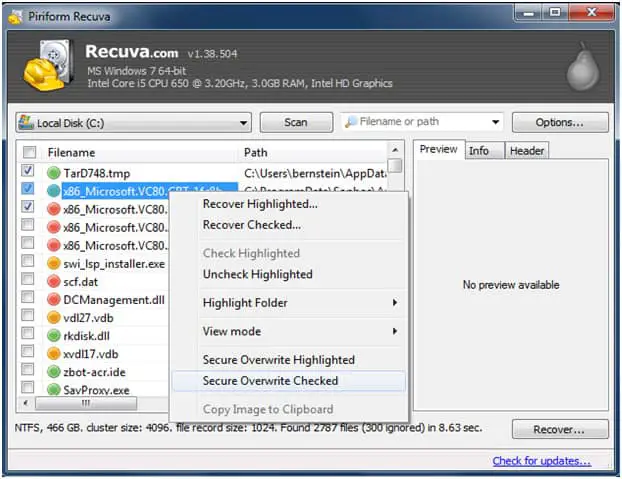
请随意点击此连结免费下载Recuva。